「間違えてデータを更新してしまった」「昔に作ったあのデータをもう一度使い回したい」などなど、過去のデータを復元したくてお困りではないでしょうか?
Googleスプレッドシートでは、実は、何もしなくても編集されるたびに自動でバックアップが保存されています。
保存されているバックアップ履歴を閲覧する方法と、それを復元する方法について説明します。
以下に詳しく方法を記します。
方法
バックアップからデータを復元するには、以下の順番で操作します。
- メニューバーの左にある「変更内容をすべてドライブに保存しました」というリンクをクリック(※リンクの文言は異なる可能性があります。取り敢えずメニューバーの左です。)
- 「版の履歴」というサイドバーが表示されるので、復元したい時点の横三角形をクリック
- さらに細かい時点の更新履歴が表示されるので、復元したい時点の履歴をクリック
- 復元した場合のプレビューがシートに表示されるので、その内容で問題なければ、画面左上にある「この版を復元」ボタンをクリック
- 「この版を復元しますか?」というポップアップが表示されるので「復元」ボタンをクリック
文章だけだと分かりづらいかと思いますので、以下に図説します。
<図1>
<図2>
<図3>
<図4>
<図5>
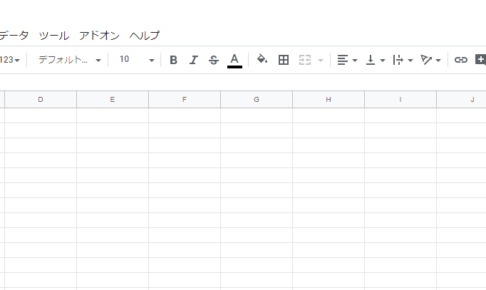
この記事が気に入ったら
いいねしよう!
最新記事をお届けします。


